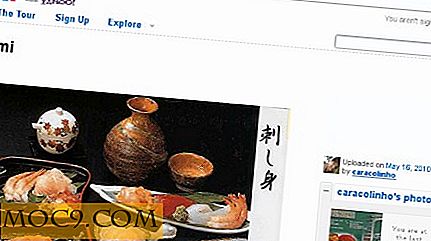כיצד תזמון הודעות דוא"ל ב - Mail App ב - Mac
אם אתה רוצה לקבל תזכורת על משהו או רוצה לאחל יום הולדת שמח בזמן מדויק, תזמון דוא"ל יכול לעזור לך, אבל אני n כדי להשתמש בתכונה זו, תוכנית הדוא"ל שלך יש לתמוך בו.
אם אתה משתמש ביישום הדואר ב- Mac שלך, אתה תהיה מאוכזב לדעת שזה לא בא עם תכונה זו. עם זאת, אתה אמור להיות מסוגל לעשות את זה עם הטריק הבא.
כדי לתזמן הודעות דוא"ל ביישום הדואר, תוכל ליצור סקריפט של Automator שמבצע את כל המשימות הדרושות לתזמון הודעת אימייל.
תזמון הודעות דוא"ל ביישום הדואר
1. הפעל אוטומטור על ידי לחיצה על Launchpad על המזח שלך ולחפש ולחיצה על Automator.

2. כאשר אוטומטור משיקה לבחור "יישומים" כתיקיית היעד ולחץ על "מסמך חדש" כדי ליצור יישום חדש.

3. בחר "יישום" על המסך הבא, ולאחר מכן לחץ על "בחר" כדי ליצור סקריפט סוג יישום חדש עם אוטומטור.

4. לחץ על "Mail" בקטגוריה Library בצד שמאל ולאחר מכן גרור ושחרר את הפעולה "הודעת דואר חדשה" אל זרימת העבודה כדי שהיא תתווסף ליישום.

5. עכשיו הזן את הפרטים הדוא"ל בתיבה שמוצג בחלונית זרימת עבודה. אתה צריך להזין את הדוא"ל של הנמען, CC ו BCC אם נדרש, את הנושא של הדוא"ל, ואת תוכן הדוא"ל.
לאחר מכן השתמש בתפריט הנפתח שבחלק התחתון כדי לבחור את חשבון הדוא"ל של הדוא"ל שממנו ברצונך לשלוח את הדוא"ל.
אתה יכול לעשות את זה עבור מיילים רבים ככל שאתה רוצה להיות מתוזמן.

6. גרור ושחרר את הפעולה "שלח הודעות יוצאות" מהלוח השמאלי אל זרימת העבודה, וודא שהיא נמצאת בתחתית זרימת העבודה מכיוון שהיא תשלח רק את הודעות האימייל הנמצאות מעליה.

7. היישום שלך הוגדר והוא מוכן להישמר. לשם כך, לחץ על תפריט "קובץ" ואחריו "שמור ..."

8. כאשר תיבת הדו-שיח שמירה מופיעה, הזן שם עבור היישום, בחר את התיקייה "Applications" עבור מיקום היישום, ודא שהתפריט "File Format" מוגדר ל- "Application" ולאחר מכן לחץ על "שמור".

9. היישום הוא מוכן עכשיו, ואתה עכשיו צריך ליצור טריגר עבור זה. לשם כך, אתה מתכוון להשתמש באפליקציית היומן.
הפעל את אפליקציית היומן על ידי לחיצה על Launchpad במעגן שלך וחיפוש ולחיצה על לוח שנה.

10. כאשר האפליקציה מופעלת, בחר את התאריך שבו ברצונך לשלוח את האימייל, והוסף אירוע חדש אליו על ידי לחיצה כפולה על תיבת התאריך.
כאשר מופיעה תיבת האירועים החדשה, הזן את הפרטים הרצויים לך, אך ודא שהתאריך והשעה נכונים.
לחץ על "התראה" ובחר "מותאם אישית ..." כדי להגדיר התראה מותאמת אישית עבור האירוע.

11. בתיבת הדו-שיח התראה מותאמת אישית, בחר באפשרות "פתח קובץ" מהתפריט הנפתח הראשון, בחר "אחר ..." מהתפריט הנפתח השני ובחר את האפליקציה "הודעות דוא"ל מתוזמנות" שיצרת קודם לכן. לאחר מכן בחר "בזמן האירוע" מהתפריט הנפתח השלישי ולחץ על "אישור" כדי לשמור את השינויים.

כתובת האימייל שיצרת באפליקציה 'אוטומטור' תישלח כעת בזמן שהגדרת באפליקציית היומן.
מה שעשית כאן נוצר יישום אוטומטור ששולח דוא"ל, וכדי להפעיל את היישום כדי לעשות את המשימה שלו, יצרת אירוע לוח שנה כי משיקה את היישום עבור אותו לשלוח את הדוא"ל.
אתה צריך לשמור על דבר אחד בראש: Mac שלך חייב להיות ער בזמן האירוע. אם ה- Mac שלך אינו ער, הוא לא יוכל לשלוח את ההדק לאפליקציה Automator, ולכן הדוא"ל שלך לא יישלח.
סיכום
אם ברצונך לשלוח הודעת אימייל בזמן מסוים בעתיד ללא שימוש באפליקציית צד שלישי, האפליקציות המקומיות ב- Mac יוכלו לעזור לך לעשות זאת.